當(dāng)前位置:首頁 > 幫助中心 > U盤怎么重裝系統(tǒng)?U盤重裝win7系統(tǒng)方法圖解
U盤怎么重裝系統(tǒng)?U盤重裝win7系統(tǒng)方法圖解
U盤怎么重裝系統(tǒng)? 一個(gè)普通U盤并不能直接用于重裝系統(tǒng),它需要先經(jīng)過啟動(dòng)盤的制作過程,才能具備引導(dǎo)和安裝系統(tǒng)的功能。很多用戶第一次接觸U盤重裝時(shí)會(huì)誤以為只要把系統(tǒng)鏡像文件復(fù)制進(jìn)U盤就可以使用了,其實(shí)這是不夠的。下面就一起來看看這篇U盤重裝win7系統(tǒng)方法圖解。
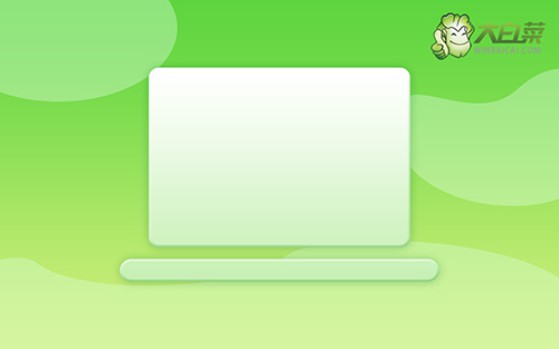
一、電腦安裝系統(tǒng)準(zhǔn)備
系統(tǒng)版本: Windows 7
安裝工具:大白菜u盤啟動(dòng)盤制作工具(點(diǎn)擊紅字下載)
二、電腦重裝系統(tǒng)注意
1、U 盤的啟動(dòng)方式直接影響電腦的正常運(yùn)行,因此在制作啟動(dòng)盤時(shí),應(yīng)根據(jù)需求選擇合適的模式。大多情況下,USB-HDD 是較為穩(wěn)定且兼容性較高的選項(xiàng)。
2、另外,分區(qū)格式的選擇同樣重要,不同的文件系統(tǒng)適用于不同的情況。一般來說,NTFS 格式因其較大的單文件存儲(chǔ)能力,可默認(rèn)設(shè)置。
3、在獲取操作系統(tǒng)鏡像時(shí),建議前往可靠的資源網(wǎng)站進(jìn)行下載,例如“MSDN,我告訴你”。該網(wǎng)站提供多個(gè) Windows 版本的鏡像文件,方便大家按需選擇并安裝。
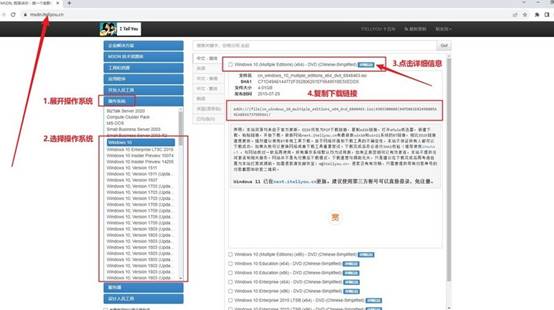
三、電腦重裝系統(tǒng)步驟
首先,制作大白菜U盤
1、訪問大白菜官方網(wǎng)站(請確保進(jìn)入官方網(wǎng)站winbaicai),下載合適的U 盤啟動(dòng)盤制作工具,并將壓縮包解壓并打開至本地。
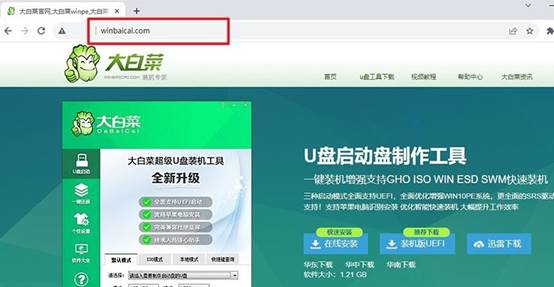
2、準(zhǔn)備一個(gè) 8GB 及以上容量的 U 盤,連接到電腦后,如圖所示,按照指引選擇“制作 USB 啟動(dòng)盤”,等待制作完成即可。
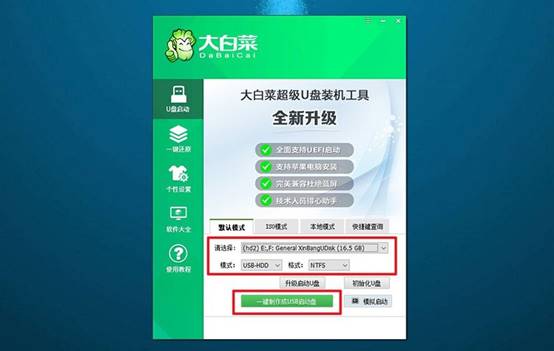
接著,設(shè)置u盤啟動(dòng)電腦
1、了解并記錄你的電腦所對應(yīng)的u盤啟動(dòng)快捷鍵,常見品牌如華碩、戴爾、聯(lián)想等可能有所不同,可提前查詢。
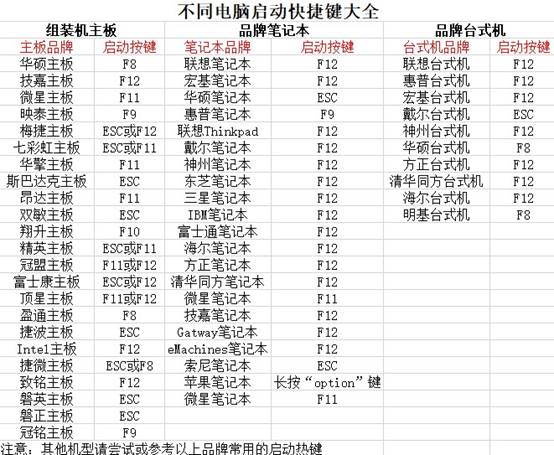
2、重新啟動(dòng)電腦,在開機(jī) LOGO 出現(xiàn)前快速按下對應(yīng)快捷鍵,進(jìn)入啟動(dòng)菜單界面,設(shè)置電腦從u盤啟動(dòng)。
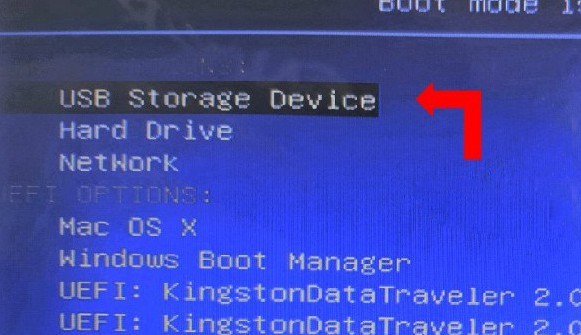
3、電腦設(shè)置u盤啟動(dòng)之后,進(jìn)入如圖菜單界面,選中【1】后按回車鍵,即可進(jìn)入 U 盤系統(tǒng)桌面。
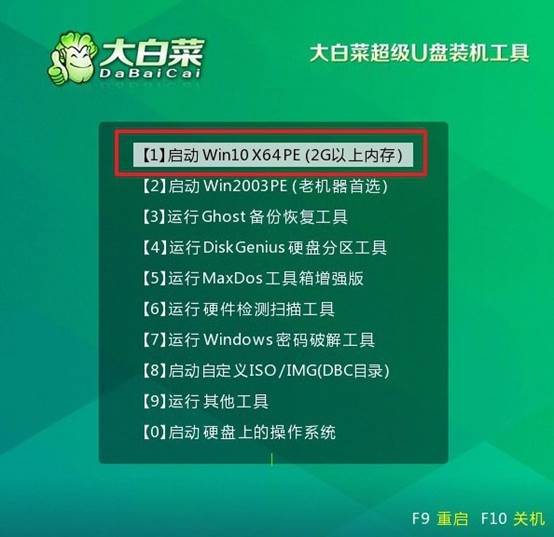
最后, U盤安裝電腦系統(tǒng)
1、在 u盤系統(tǒng)桌面中,運(yùn)行大白菜的一鍵裝機(jī)工具,找到系統(tǒng)鏡像文件,選定 C 盤作為系統(tǒng)安裝位置,點(diǎn)擊“執(zhí)行”開始安裝。
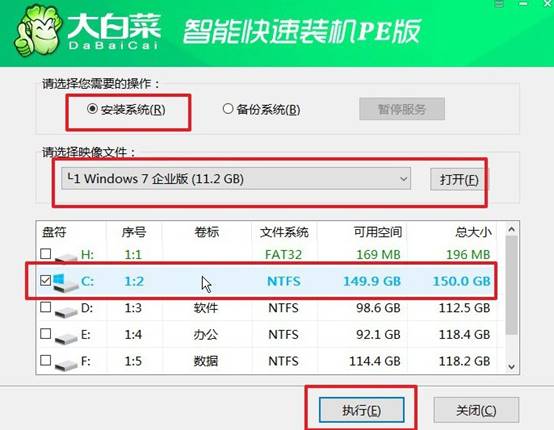
2、期間還會(huì)出現(xiàn)還原窗口,默認(rèn)設(shè)置,點(diǎn)擊“是”繼續(xù)操作。
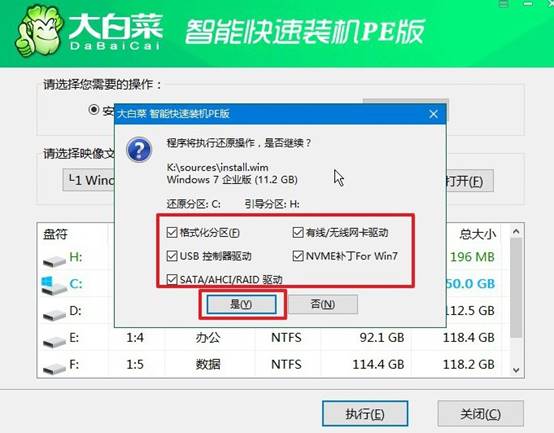
3、等待系統(tǒng)安裝過程完成,系統(tǒng)會(huì)自動(dòng)執(zhí)行重啟操作,無需額外干預(yù)。
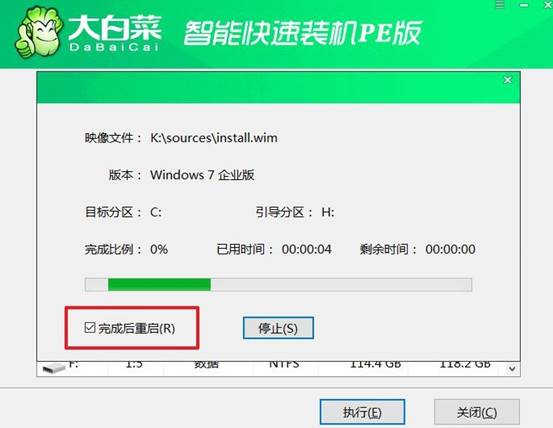
4、重啟后,電腦會(huì)自行完成Windows 的初始設(shè)置,操作完成后即可進(jìn)入全新的 Windows 系統(tǒng)環(huán)境。

現(xiàn)在,你學(xué)會(huì)了U盤重裝win7系統(tǒng)方法圖解吧。U盤通過制作之后,就變成了一個(gè)完整的啟動(dòng)安裝盤,可以在電腦無法開機(jī)、系統(tǒng)損壞或更換硬盤后,用來重裝系統(tǒng)。整個(gè)流程雖然聽起來技術(shù)性較強(qiáng),但實(shí)際上操作界面都很傻瓜式,大家按照提示操作即可完成。

